文件或目录损坏且无法读取,详细教您U盘文件或目录损坏且无法读取怎么解决
- 分类:win7 发布时间: 2018年05月09日 10:37:00
我们经常会使用U盘来拷贝电脑系统中的文件资料,U盘体积小方便携带,受到广大用户的青睐。不过可能有些用户由于操作不当或者其他原因,导致出现U盘文件或目录损坏无法读取的问题。怎么去解决?下面,小编就来跟大家分享U盘文件或目录损坏且无法读取的解决技巧。
U盘,是我们常用的随身移动存储工具,平时在使用U盘时难免会提示文件或目录损坏且无法读取,打不开U盘。这种情况是U盘表明损坏了,无法识别,因此用户的使用,那么要怎么才能修复U盘文件或目录损坏且无法读取呢?下面,小编就来跟大家探讨如何处理U盘文件或目录损坏且无法读取。
U盘文件或目录损坏且无法读取怎么解决
点击桌面左下角开始菜单。在命令处输入U盘修复命令“chkdsk G: /g”。这里大写G代表U盘名为G盘。根据自己的实际情况来写。然后按回车键即可运行。
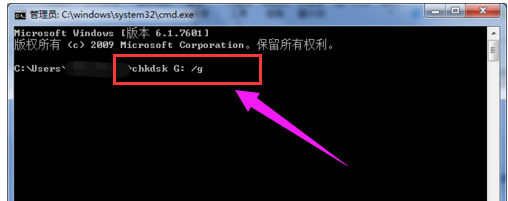
文件无法读取电脑图解-1
运行该命令后,会自动进入修复流程。请耐心等待20秒左右。
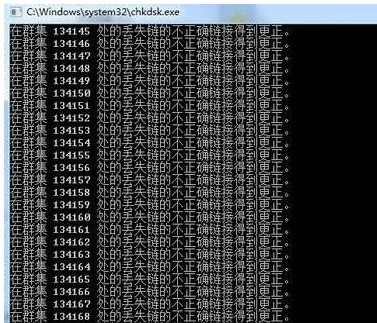
文件无法读取电脑图解-2
执行到中途时,会出现提示“是否将丢失的链接转换为文件(Y/N)”,这里可以手动输入“N”后按回车键继续运行直到成功终止。
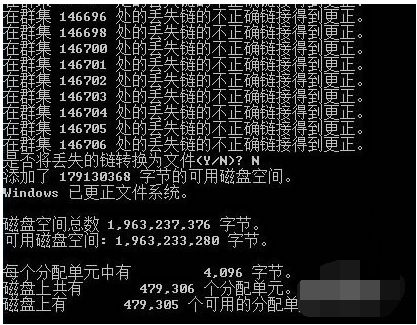
文件无法读取电脑图解-3
这里注意,拔掉U盘前,请安全删除硬件及弹出媒体。桌面右下角有个弹出标签。点击它后选择你要弹出的盘。弹出后重新插上U盘进行检测。
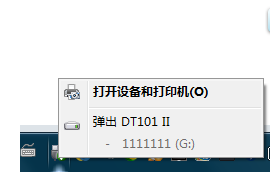
U盘文件电脑图解-4
方法2:分区助手修复
选择:可移动磁盘,检查分区
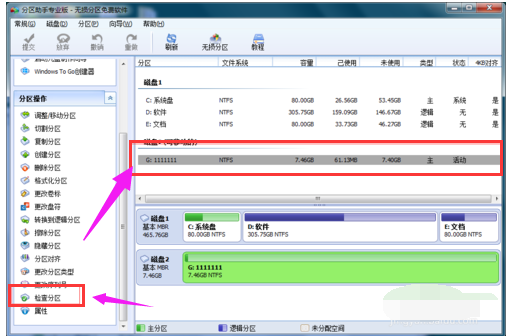
文件损坏电脑图解-5
弹出提示窗口,选第一个,确定
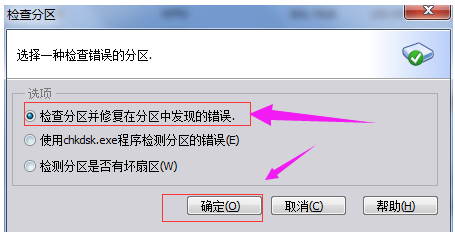
文件损坏电脑图解-6
弹出提示窗口,开始检查 等100%的时候,点:确定
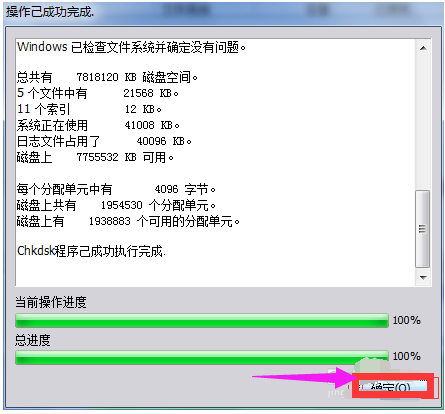
U盘文件电脑图解-7
退出分区助手

文件损坏电脑图解-8
安全删除U盘,重新插入
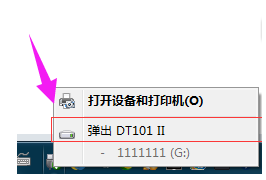
U盘电脑图解-9
以上就是处理U盘文件或目录损坏且无法读取的相关操作方法了。。
猜您喜欢
- 更改图标大小,详细教您更改桌面图标的..2018/09/22
- 细说硬盘安装win7系统全解2019/04/13
- 硬盘空间丢失,详细教您硬盘空间丢失怎..2018/07/23
- 主编教您win7激活工具小马怎么使用..2018/12/05
- 最全面怎样重装系统win72019/03/16
- 安装win7系统需要多大空间合适..2022/06/05
相关推荐
- 如何打开隐藏文件夹 2013-03-08
- win7系统重装教程 2022-08-25
- 显示器颜色校正,详细教您怎么校准显示.. 2018-07-10
- 电脑教程:win7输入法不显示怎么办.. 2017-11-09
- win7激活工具如何使用,详细教您使用激.. 2017-12-14
- 怎么看主板型号,详细教您电脑主板型号.. 2018-09-17




 粤公网安备 44130202001059号
粤公网安备 44130202001059号